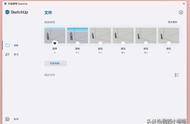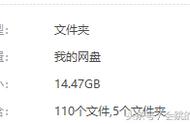“欢迎关注的我的头条号,私信“福利 头条”,可免费获得景观资料大礼包
Sketchup导出二维图形的操作相信很多同学都已经不陌生。调整好角度和阴影,然后点击文件-导出-二维图形,选好导出的路径,调整好图像大小等信息,最后点击导出,一会儿就能收获到jpg文件,后期再ps一下,就能得到最终的不错的效果图——这是咱们景观设计师制作效果图的常用方式之一。
那么,如果一个SU文件里,有十几甚至几十张场景角度需要导出效果图,这时候再一张一张去导出、等待导出、再导出,重复这个过程,不仅枯燥,而且很费时间。如果能够批量导出,是不是就能节省很多重复操作的时间了呢?所以这节课我们来看看,Sketchup批量导出二维图形,是怎么操作的——
01
第一步当然是挨个场景确认风格、确认角度、打好阴影。这里要注意的是,对景观方案项目来说,模型文件一般不会太小,而开启了阴影后,电脑硬件跟不上的话很有可能卡到怀疑人生。所以首先,做好心理准备,其次,一旦某个场景的角度定了,阴影已经开启了,场景也更新了,就进行下一个场景的操作,不要轻易再回去重新查看,否则你很可能想要把自己的小手手给咬下来的。

02
以上准备工作完成后,点击视图-动画-设置

03
参数设置如下,两处都改为1秒。

04
点击文件-导出-动画-图像集,注意是选择图像集,而不是选择视频呦!